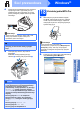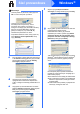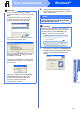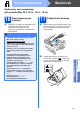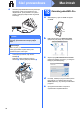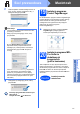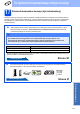Quick Setup Guide
Table Of Contents
- Podręcznik szybkiej obsługi MFC-795CW
- Zacznij tutaj
- 1 Rozpakuj urządzenie i sprawdź elementy
- 2 Podłącz słuchawkę
- 3 Załaduj zwykły papier o rozmiarze A4
- 4 Podłącz przewód zasilający i linię telefoniczną
- 5 Zainstaluj wkłady atramentowe
- 6 Sprawdź jakość druku
- 7 Wybierz tryb odbioru
- 8 Skonfiguruj automatyczną sekretarkę
- 9 Ustaw datę i godzinę
- 10 Wprowadź informacje osobiste (identyfikator stacji)
- 11 Raport z transmisji faksu
- 12 Ustaw tryb wybierania tonowego lub impulsowego
- 13 Ustaw typ linii telefonicznej
- 14 Wprowadź ustawienia zgodności linii telefonicznej
- 15 Wybierz typ połączenia
- Użytkownicy interfejsu USB (dla systemów Windows® 2000 Professional/XP/XP Professional x64 Edition/Windows Vista®)
- Użytkownicy interfejsu USB (dla systemów Mac OS X 10.3.9 - 10.4.x - 10.5.x)
- Użytkownicy sieci przewodowej (dla systemów Windows® 2000 Professional/XP/XP Professional x64 Edition/Windows Vista®)
- Użytkownicy sieci przewodowej (dla systemów Mac OS X 10.3.9 - 10.4.x - 10.5.x)
- Dla użytkowników sieci bezprzewodowej
- 16 Przed rozpoczęciem
- 17 Potwierdź środowisko sieciowe (tryb infrastruktury)
- Podłączanie urządzenia Brother do sieci bezprzewodowej
- Instalowanie sterowników i oprogramowania (dla systemów Windows® 2000 Professional/XP/XP Professional x64 Edition/Windows Vista®)
- Instalacja sterowników i oprogramowania (system Mac OS X 10.3.9 - 10.4.x - 10.5.x)
- Zainstaluj opcjonalne aplikacje Windows®
- Dla użytkowników interfejsu sieciowego
- Bezpieczeństwo i zgodność z prawem
- Eksploatacja
- brother POL
- Zacznij tutaj
22
Windows
®
Sieć przewodowa
c Po wyświetleniu okna ScanSoft™ PaperPort™
11SE Umowa Licencyjna kliknij przycisk Tak,
jeśli wyrażasz zgodę na warunki Umowy
Licencyjnej oprogramowania.
d Automatycznie rozpocznie się instalacja
oprogramowania ScanSoft™ PaperPort™
11SE, a następnie instalacja pakietu MFL-Pro
Suite.
e Gdy pojawi się okno Brother MFL-Pro Suite
Software Umowa Licencyjna, kliknij przycisk
Tak, jeśli wyrażasz zgodę na Umowę
Licencyjną oprogramowania.
f Wybierz opcję Połączenie kablem
sieciowym, a następnie kliknij przycisk Dalej.
g W przypadku systemu Windows
®
XP SP2 lub
nowszego/XP Professional x64
Edition/Windows Vista
®
, gdy zostanie
wyświetlony ten ekran, wybierz opcję Zmień
ustawienia zapory tak, aby uzyskać pełne
połączenie sieciowe i kontynuuj instalację.
(Zalecane) i kliknij przycisk Dalej.
Jeśli używasz zapory innej niż Zapora systemu
Windows
®
lub jeśli Zapora systemu Windows
®
jest wyłączona, może się pojawić poniższy
ekran.
Informacje dotyczące sposobu dodawania
poniższych portów sieciowych znajdują się w
dokumentacji zapory.
Do skanowania sieci dodaj port UDP 54925.
Aby można było korzystać z opcji odbierania
faksów PC poprzez sieć, dodaj port 54926
protokołu UDP.
Jeżeli nadal masz problemy z połączeniem
sieciowym, dodaj port UDP 137.
Informacja
•Jeżeli wyświetli się ten ekran, kliknij przycisk
OK i uruchom komputer ponownie.
•Jeżeli proces instalacji nie będzie
automatycznie kontynuowany, otwórz
ponownie menu główne, wysuwając, a
następnie wsuwając płytę CD-ROM, lub kliknij
dwa razy program start.exe w katalogu
głównym i kontynuuj od punktów b, aby
zainstalować pakiet MFL-Pro Suite.
• W systemie Windows Vista
®
, kiedy pojawi się
ekran Kontrola konta użytkownika, kliknij
opcję Zezwalaj.